Comment appliquer le formatage conditionnel dans la ligne
Dans Excel, la formule conditionnelle peut être utilisée pour mettre en évidence la condition spécifique. Dans cet article, nous allons apprendre à colorier les lignes en fonction de critères de texte, nous utilisons l’option «Mise en forme conditionnelle».
Cette option est disponible dans l’onglet «Accueil» du groupe Styles de Microsoft Excel 2010.
Mise en forme conditionnelle: – * La mise en forme conditionnelle est utilisée pour mettre en évidence les points importants avec de la couleur dans un rapport. Nous formalisons les données en utilisant des couleurs, des symboles, des icônes, etc. en fonction de certaines conditions.
Prenons un exemple pour comprendre comment vous pouvez mettre en forme une ligne conditionnelle en fonction de critères de texte.
Nous avons des données dans la plage A1: A10. La colonne C contient les notes. Maintenant, dans la colonne C, nous voulons mettre en évidence le texte avec de la couleur. La note «A» doit être mise en évidence avec la couleur verte et la note «B» avec la couleur bleue.

Pour colorer les lignes en fonction des critères de texte:
-
Sélectionnez la plage C2: C10 en appuyant sur la touche «CTRL + SHIFT + Flèche bas».
-
Allez dans l’onglet « Accueil » puis dans le groupe « Styles » sélectionnez « Nouvelle règle » dans le menu déroulant Mise en forme conditionnelle ..
-
La boîte de dialogue « Nouvelle règle de formatage » apparaît.
-
Sélectionnez le type de règle «Mettre en forme uniquement les cellules contenant». Dans «Modifier la description de la règle», sélectionnez «Texte spécifique» dans le menu déroulant.
-
Dans le 2ème menu déroulant, sélectionnez «Contenant», tapez «A» dans la case.
-
Dans la boîte de dialogue ci-dessous, vous verrez l’option «Format». Cliquez sur l’icône «Format», la boîte de dialogue «Format de cellule» sera active. . Dans l’onglet «Remplir», sélectionnez la couleur verte et cliquez sur OK.
-
La couleur sélectionnée sera affichée dans la case «Aperçu» puis cliquez sur OK.
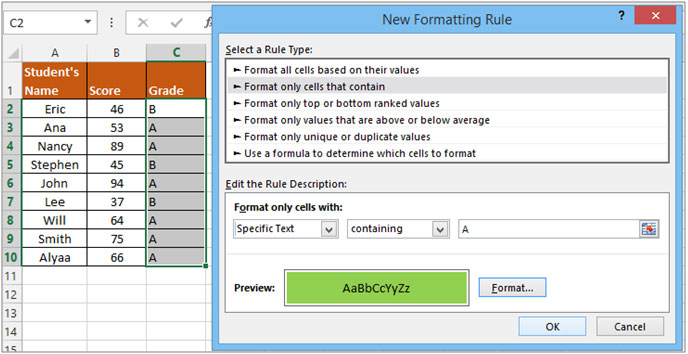
-
Sélectionnez maintenant « Gérer la règle » dans le menu déroulant « Mise en forme conditionnelle ».
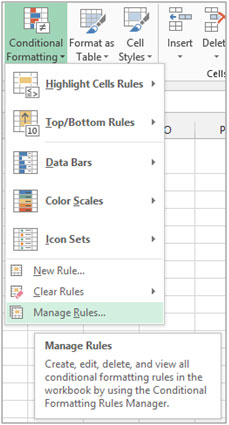
-
La boîte de dialogue «Gestionnaire de règles de mise en forme conditionnelle» apparaît.
-
Cliquez sur «Nouvelle règle», la boîte de dialogue «Nouvelle règle de formatage» sera activée.
-
Sélectionnez un type de règle «Mettre en forme uniquement les cellules contenant». Dans la case «Modifier la description de la règle», sélectionnez «Texte spécifique» dans le menu déroulant.
-
Dans le 2ème menu déroulant, sélectionnez «Contenant», tapez «B» dans la case.
-
Dans la boîte de dialogue ci-dessous, l’option «Format» est affichée. Cliquez sur l’icône «Format», la boîte de dialogue «Formater les cellules» s’active. Dans l’onglet «Remplir», sélectionnez la couleur jaune et cliquez sur OK.

-
Dans la boîte de dialogue «Gestionnaire de règles de mise en forme conditionnelle», cliquez sur Appliquer, puis sur OK.
La sortie est indiquée ci-dessous –

C’est ainsi que vous pouvez mettre un format conditionnel en fonction de la couleur d’un texte spécifique.
Si vous avez aimé nos blogs, partagez-les avec vos amis sur Facebook. Et vous pouvez également nous suivre sur Twitter et Facebook.
Nous serions ravis de vous entendre, faites-nous savoir comment nous pouvons améliorer, compléter ou innover notre travail et le rendre meilleur pour vous. Écrivez-nous à [email protected]